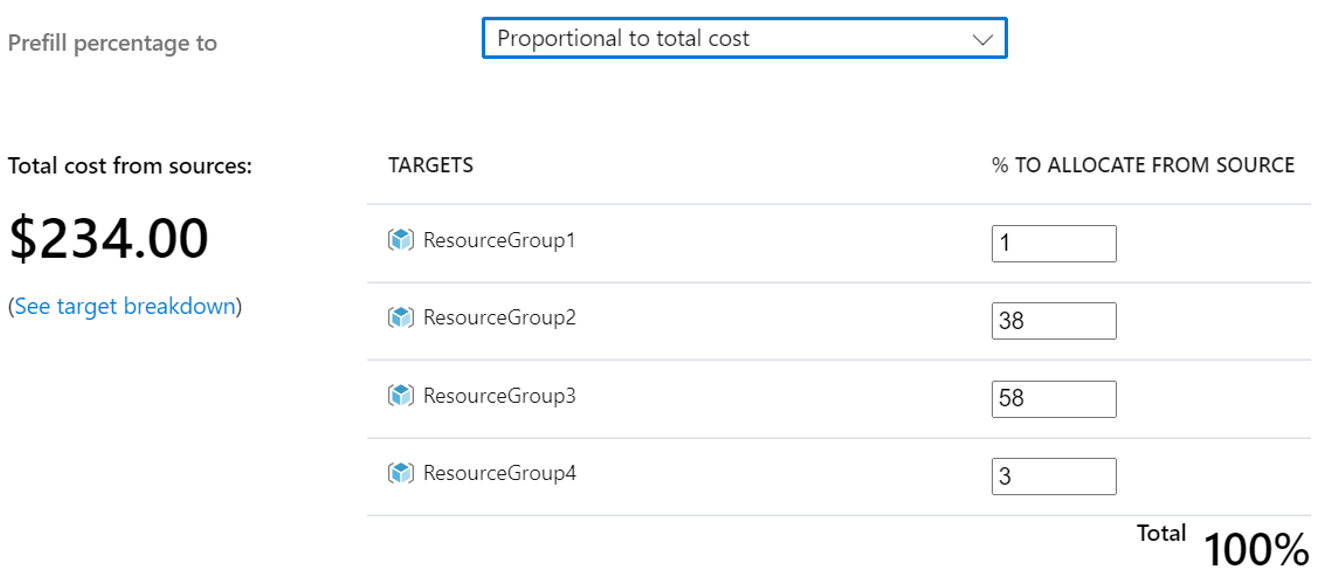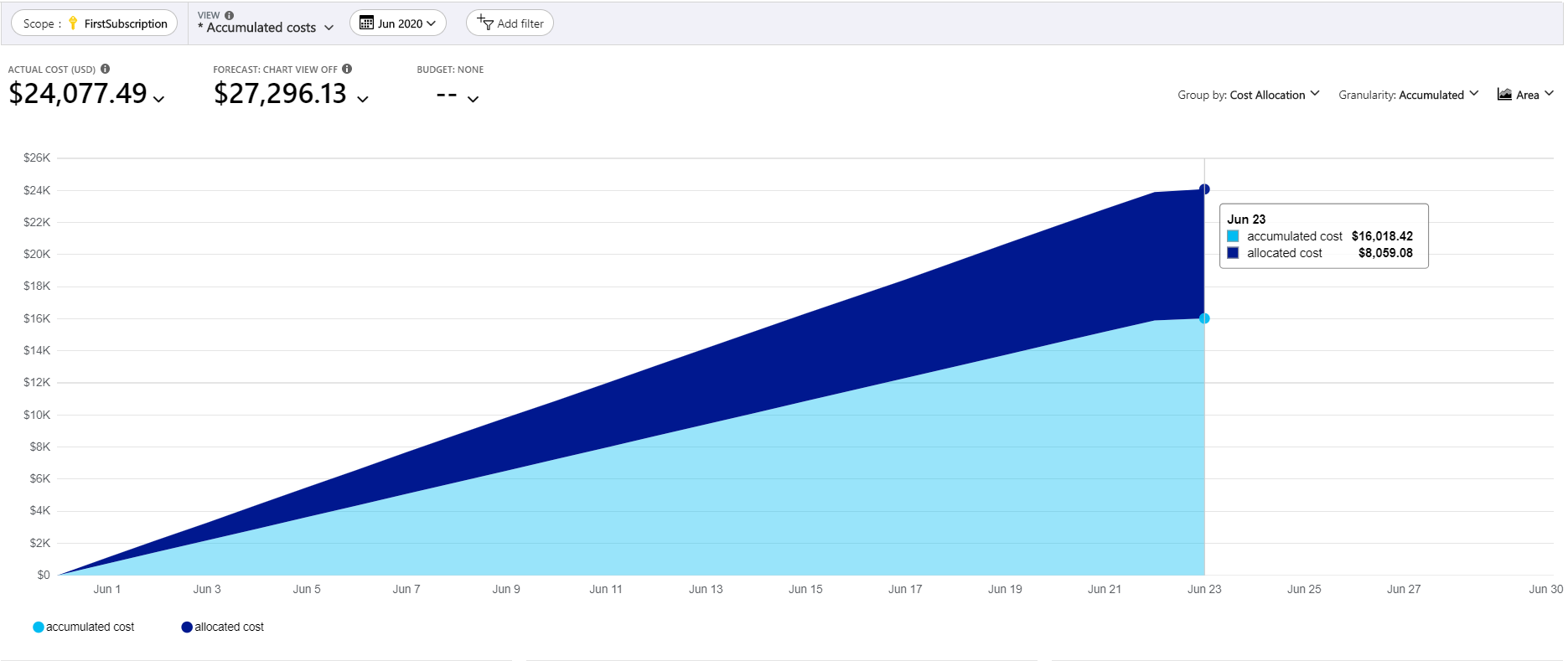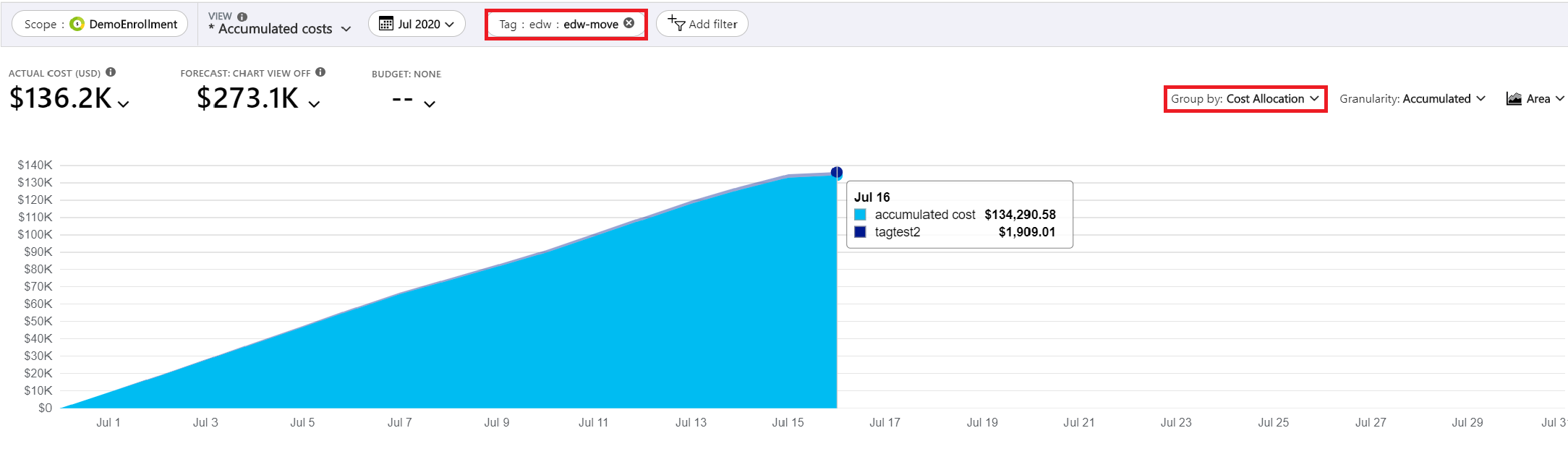Criar e gerir regras de alocação de custos do Azure
As grandes empresas geralmente gerenciam centralmente os serviços ou recursos do Azure. No entanto, diferentes departamentos internos ou unidades de negócios os utilizam. Normalmente, a equipa de gestão central quer realocar o custo dos serviços partilhados de volta aos departamentos internos ou às unidades organizacionais de negócios que estão a utilizar os serviços ativamente. Este artigo ajuda você a entender e usar a alocação de custos no Gerenciamento de Custos.
Com a alocação de custos, você pode reatribuir ou distribuir os custos de serviços compartilhados. Os custos de subscrições, grupos de recursos ou etiquetas são atribuídos a outras subscrições, grupos de recursos ou etiquetas na sua organização. A alocação de custos muda os custos dos serviços partilhados para outra subscrição, outros grupos de recursos ou outras etiquetas detidos pelos departamentos internos de consumo ou pelas unidades comerciais. Por outras palavras, a alocação de custos ajuda a gerir e a apresentar responsabilidade de custos de um local para outro.
A alocação de custos não suporta compras, incluindo reservas e planos de poupança.
A alocação de custos não afeta a faturação. As responsabilidades de faturação não mudam. O principal objetivo da alocação de custos é ajudar a fazer o estorno dos custos para outros. Todos os processos de estorno da sua organização ocorrem fora do Azure. A afetação de custos ajuda a cobrar os custos, mostrando-os à medida que são reatribuídos ou distribuídos.
Os custos alocados aparecem na análise de custos. Eles aparecem como outros itens associados às assinaturas direcionadas, grupos de recursos ou tags que você especifica ao criar uma regra de alocação de custos.
Pré-requisitos
- Atualmente, a alocação de custos só oferece suporte aos clientes com:
- Um Contrato de Cliente Microsoft (MCA) no movimento Enterprise em que compra serviços do Azure através de um representante da Microsoft. Também chamado de acordo MCA-E.
- Um Contrato de Cliente Microsoft que comprou através do Web site do Azure. Também chamado de acordo MCA-online.
- Um Enterprise Agreement (EA).
- Para criar ou gerir uma regra de alocação de custos, deve utilizar uma conta de Administrador do Enterprise associada aos Contratos Enterprise. Ou deve ser o proprietário de uma Conta de faturação associada aos Contratos de Cliente Microsoft.
Criar uma regra de alocação de custos
- Inicie sessão no Portal do Azure em https://portal.azure.com.
- Navegue até Cost Management + Faturação>Cost Management.
- Em Configuração de configurações, selecione Alocação de custos.>
- Certifique-se de selecionar a inscrição ou a conta de faturamento da EA correta.
- Selecione +Adicionar.
- Introduza um texto descritivo para o nome da regra de alocação de custos.
A data de início da avaliação da regra gera as porcentagens de alocação de custos e as preenche previamente.
- Selecione Adicionar origens e, em seguida, selecione as subscrições, os grupos de recursos ou as etiquetas para escolher os custos a distribuir.
- Selecione Adicionar destinos e, em seguida, selecione subscrições, grupos de recursos ou etiquetas para receber os custos atribuídos.
- Se precisar criar mais regras de alocação de custos, repita esse processo.
Configurar a percentagem de alocação
Configure a percentagem de atribuição para definir a forma como os custos se dividem proporcionalmente entre os objetivos especificados. Pode definir manualmente as percentagens em números inteiros para criar uma regra de alocação. Em alternativa, pode dividir os custos proporcionalmente com base na utilização atual da computação, do armazenamento ou da rede entre os destinos especificados.
Quando você distribui os custos por custo de computação, custo de armazenamento ou custo de rede, a porcentagem proporcional é derivada avaliando os custos do destino selecionado. Os custos são associados ao tipo de recurso para o mês de faturação atual.
Quando você distribui os custos proporcionalmente ao custo total, a porcentagem proporcional aloca pela soma ou pelo custo total dos destinos selecionados para o mês de faturamento atual.
Uma vez definidas, as percentagens pré-preenchidas definidas não mudam. Todas as alocações em curso os utilizam. As porcentagens mudam somente quando você atualiza manualmente a regra.
- Selecione uma das seguintes opções na lista Pré-preencher percentagem para.
- Distribuir uniformemente – cada um dos destinos recebe uma proporção uniforme em percentagem do custo total.
- Custo total – cria uma taxa proporcional aos destinos com base no custo total. Ele usa a proporção para distribuir os custos das fontes selecionadas.
- Custo de computação - Cria uma proporção proporcional aos destinos com base no custo de computação do Azure (tipos de recursos no namespace Microsoft.Compute . Ele usa a proporção para distribuir os custos das fontes selecionadas.
- Custo de armazenamento – cria uma taxa proporcional aos destinos com base no custo do armazenamento do Azure (tipos de recursos no espaço de nomes Microsoft.Storage). Ele usa a proporção para distribuir os custos das fontes selecionadas.
- Custo de rede – cria uma taxa proporcional aos destinos com base no custo de rede do Azure (tipos de recursos no espaço de nomes Microsoft.Network). Ele usa a proporção para distribuir os custos das fontes selecionadas.
- Personalizado – Permite especificar manualmente uma percentagem de número inteiro. O total especificado deve ser igual a 100%.
- Quando terminar, selecione Criar.
A regra de alocação inicia o processamento. Quando a regra está ativa, todos os custos da fonte selecionada são alocados para os destinos especificados.
Aqui está um vídeo que demonstra como criar uma regra de alocação de custos.
Processamento de regras
As regras são processadas na ordem em que são criadas e podem levar até 24 horas para entrar em vigor.
Vamos ver um exemplo. Suponha que uma regra ativa, Regra CA-1, aloca custos da assinatura A (a origem) para a assinatura B (o destino).
Mais tarde, uma nova regra, a Regra CA-2 é criada. Sua fonte é a assinatura A e seu alvo é a assinatura C. Assim, a regra não tem efeito porque os custos da subscrição A são zero. Os custos são zero porque a Regra CA-1 está ativa. Já alocou todos os custos da subscrição A à subscrição B.
Se a subscrição de destino incorrer em quaisquer encargos durante o mês atual, a regra de alocação de custos continuará a alocar custos a ela até que a assinatura seja excluída. No mês seguinte, a regra não tem efeito porque a assinatura de destino não existe mais.
Verificar a regra de alocação de custos
Quando a regra de alocação de custos está ativa, os custos das fontes selecionadas são distribuídos pelos objetivos de alocação especificados. Utilize as seguintes informações para verificar a correta atribuição de custos aos objetivos.
Ver a alocação de custos de uma subscrição
Você visualiza o efeito da regra de alocação na análise de custos. No portal do Azure, aceda a Subscrições. Selecione uma subscrição na lista que seja o alvo de uma regra de atribuição de custos ativa. Em seguida, selecione Análise de custos no menu. Em Análise de custos, selecione Agrupar por e, em seguida, Alocação de custos. A vista apresentada mostra uma discriminação dos custos rápida gerada pela subscrição. Aparecem os custos atribuídos à subscrição, à semelhança da imagem seguinte.
Ver a alocação de custos de um grupo de recursos
Use um processo semelhante para avaliar o efeito de uma regra de alocação de custos para um grupo de recursos. No portal do Azure, aceda a Grupos de recursos. Selecione um grupo de recursos na lista a que se destina uma regra de alocação de custos ativa. Em seguida, selecione Análise de custos no menu. Em Análise de custos, selecione Agrupar por e, em seguida, Alocação de custos. A vista mostra uma discriminação dos custos rápida gerada pelo grupo de recursos. Ele também mostra o custo alocado para o grupo de recursos.
Ver a alocação de custos das etiquetas
No portal do Azure, navegue até Cost Management + Faturação>Cost Management>Análise de custos. Em Análise de custos, selecione Adicionar filtro. Selecione Tag, escolha a chave da tag e os valores da tag com os custos alocados.
Visualize a alocação de custos nos Detalhes de uso baixados e em Exporta arquivos CSV
As regras de atribuição de custos também estão disponíveis no ficheiro de detalhes de utilização descarregado e nos dados exportados. Os arquivos de dados têm o nome costAllocationRuleNameda coluna . Se uma regra de alocação de custos for aplicável a uma entrada nos Detalhes de utilização ou no ficheiro Exportações, preenche a linha com o nome da regra de alocação de custos. A imagem de exemplo seguinte mostra uma carga negativa com uma entrada para a subscrição de origem. É a carga que recebe o custo atribuído. Há também uma cobrança positiva para a meta da regra de alocação de custos.
Reconciliação de faturas do Azure
A reconciliação de fatura do Azure também usa o arquivo Detalhes de Uso. Mostrar quaisquer custos internos alocados durante a reconciliação pode ser confuso. Para reduzir qualquer potencial confusão e para alinhar com os dados apresentados na fatura, pode filtrar quaisquer regras de atribuição de custos. Depois de remover as regras de alocação de custos, o arquivo de Detalhes de Uso deverá corresponder ao custo mostrado pela fatura de assinatura cobrada.
Editar uma regra de alocação de custos existente
Pode editar uma regra de alocação de custos para alterar a origem ou o destino ou se quiser atualizar a percentagem pré-preenchida das opções de computação, de armazenamento ou de rede. Edite as regras da mesma forma que as cria. A modificação das regras existentes pode demorar até duas horas a serem reprocessadas.
Limitações atuais
Atualmente, o Gerenciamento de Custos oferece suporte à alocação de custos em análise de custos, orçamentos e visualizações de previsão. Os custos afectados aparecem na lista de subscrições e na página Síntese de subscrições.
As seguintes rubricas não são atualmente suportadas pela afetação de custos:
- Área de subscrições de faturação
- Aplicação Cost Management do Power BI
- Conector do Power BI Desktop
A versão 2021-10-01 da API de Detalhes de Uso e posterior oferece suporte a dados de alocação de custos.
No entanto, os resultados dos dados de alocação de custos podem estar vazios se você estiver usando uma API sem suporte ou se não tiver regras de alocação de custos.
Se você tiver as regras de alocação de custos habilitadas, o preço unitário para a compra da instância reservada (RI) aparecerá como 0 no arquivo de detalhes de uso. Para contornar essa limitação, você pode usar os dados da planilha de preços.
A atribuição de custos a um objetivo não acontece se esse objetivo não tiver quaisquer custos associados.
Próximos passos
- Leia as Perguntas frequentes sobre Gestão de Custos + Faturação para obter perguntas e respostas sobre a afetação de custos.
- Criar ou atualizar regras de alocação usando a API REST de alocação de custos
- Saiba mais sobre Como otimizar o seu investimento na nuvem com a Gestão de Custos